|
Sportwagenlady

Dieses Tutorial
wurde
von mir Romana
geschrieben, es darf
nicht kopiert werden und
auf
anderen
Seiten zum
download angeboten
werden.
Jegliche Ähnlichkeit ist
rein zufällig.
Ich habe es mit Corel 12 geschrieben, geht aber
sicher mit den anderen
auch.
Hier
bekommt ihr das Material
dazu.
Filter - Unlimited 2.0 -
Paper Textures -
Papyrus
Entpacke das Material
und
Die Auswahl Datei
gehört in die Auswahl
von PSP
Die Masken lege dir unten
beim PSP hin
Hast du alles dann
fangen wir an.
1.)
Öffne ein neues transparentes Bild von
700 x 700
Suche dir 2 schöne Farben aus deiner
Tube
Ich hab als Vordergrundfarbe hell #AC0D0D
Und als Hintergrundfarbe die dunkle Farbe
#000000
2.)
Fülle dein transparentes Bild mit der
hellen Vordergrundfarbe
Ebene - neue Rasterebene
Fülle diese mit der Farbe Weiß
Ebene - Maskenebene - aus Bild mit
dieser Einstellung
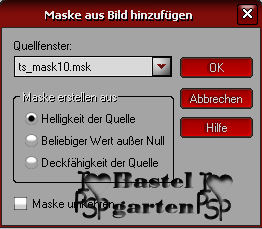
3.)
Maskenebene löschen - mit Ja beantworten
- Gruppe Zusammenfassen
Ebenen - sichtbar zusammenfassen
Effekte - Kanteneffekte - Stark
Nachzeichnen
Effekte - Textureffekte - Textur -
Antikes Mosaik mit dieser Einstellung
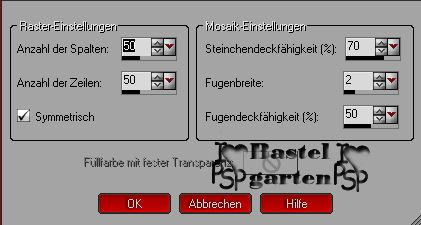
4.)
Ebene
- neue Rasterebene
Auswahl
- Auswahl laden - Auswahl laden
aus Datei
suche dir da die Auswahl "tag75-rom-1"
mit dieser Einstellung
(
Hab nur ein Bild gemacht weil die
Einstellungen immer gleich bleiben )
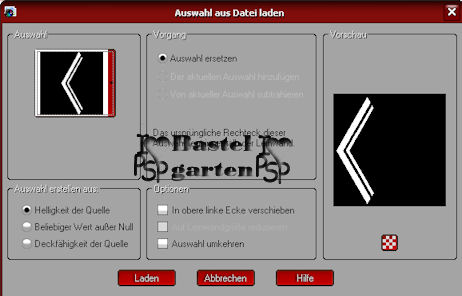
Fülle diese mit der dunklen
Hintergrundfarbe
5.)
Auswahl - Auswahl ändern - verkleinern
um 1 Pixel
Fülle diese mit der hellen
Vordergrundfarbe
Effekte - Filter - Unlimited 2.0 - Paper
Textures - Papyrus ( Standart )
Auswahl aufheben
6.)
Effekte - 3D Effekte - Schlagschatten
mit dieser Einstellung

Ebene duplizieren - vertikal spiegeln
7.)
Ebene - neue Rasterebene
Auswahlwerkzeug - Benutzerdefinierte
Auswahl mit dieser Einstellung
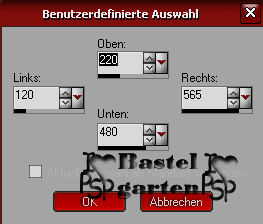
Fülle die Ebene mit der dunklen
Hintergrundfarbe
8.)
Auswahl - Auswahl ändern - verkleinern
um 15 Pixel
Fülle diese mit der hellen
Vordergrundfarbe
Effekte - Filter - Unlimited 2.0 - Paper
Textures - Papyrus ( Standart )
Auswahl aufheben
9.)
Aktiviere die Tube die du in dieses
kleine Rechtecke geben möchtest
Kopieren - Einfügen als neue Ebene
Eventuell musst du es noch verkleinern
Effekte - 3D Effekte - Schlagschatten
wie aus Punkt 6
10.)
Ebene
- neue Rasterebene
Auswahl
- Auswahl laden - Auswahl laden
aus Datei
suche dir da die Auswahl "tag75-rom-2"
mit der gleichen Einstellung
Fülle diese mit der dunklen
Hintergrundfarbe
11.)
Auswahl - Auswahl ändern - verkleinern
um 1 Pixel
Fülle diese mit der hellen
Vordergrundfarbe
Effekte - Filter - Unlimited 2.0 - Paper
Textures - Papyrus ( Standart )
Auswahl aufheben
Effekte - 3D Effekte - Schlagschatten
wie aus Punkt 6
12.)
Aktiviere nun deine Haupttube - Kopieren
- Einfügen als neue Ebene
Eventuell musst du es noch verkleinern
Verschiebe sie auf die Rechte Seite -
siehe dazu mein Bild
Effekte - 3D Effekte - Schlagschatten
wie aus Punkt 6 -
allerdings die Unschärfe auf 20
13.)
Aktiviere dein Textwerkzeug - suche dir
eine schöne Schrift
Und
schreibe den Text in der dunklen
Hintergrundfarbe
"
Sportwagen "
Wenn du willst kannst du sie nun frei
drehen 45 nach Links
oder auch geraden lassen
Effekte - 3D Effekte - Schlagschatten
wie aus Punkt 6 -
allerdings die Unschärfe auf 5
14.)
Textwerkzeug - Schreib deinen Namen
oder verwende dein Wasserzeichen
15.)
Aktiviere nun die Rasterebene mit dem
Hintergrund des Bildes
Bearbeiten - Kopieren
16.)
Bild - Rand hinzufügen von 2 Pixel in
der Farbe #AC0D0D
Bild - Rand hinzufügen von 2 Pixel in
der Farbe #000000
Bild - Rand hinzufügen von 2 Pixel in
der Farbe #AC0D0D
17.)
Bild - Rand hinzufügen von 30 Pixel in
der Farbe #FFFFFF
Markiere diesen mit deinem Zauberstab (
Toleranz und Randschärfe auf 0 )
Bearbeiten - Einfügen in eine Auswahl
(
Der Hintergrund müsste noch in der
Zwischenablage sein )
18.)
Effekte - Kanteneffekte - Nachzeichnen
Auswahl umkehren
Effekte - 3D Effekte - Schlagschatten
wie aus Punkt 6
Auswahl aufheben
19.)
Bild - Rand hinzufügen von 2 Pixel in
der Farbe #AC0D0D
Bild - Rand hinzufügen von 2 Pixel in
der Farbe #000000
Bild - Rand hinzufügen von 2 Pixel in
der Farbe #AC0D0D
20.)
Auswahl - alles Auswählen
Auswahl - Auswahl ändern -
verkleinern um 6 Pixel
Effekte - 3D Effekte - Aussparung mit
dieser Einstellung
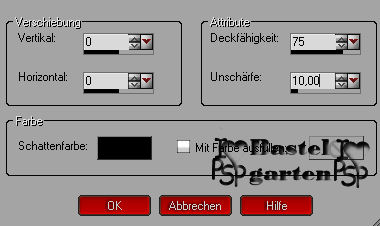
Auswahl aufheben
Nun kannst du dein
Signtag als JPG- Datei Abspeichern.
Du hast es geschafft und
du bist jetzt fertig .
Ich hoffe dir hat das Tutorial genauso viel Spaß
gemacht
wie mir es zu schreiben.
Dankeschön fürs
nachbasteln.
Die Tutorials werden hier
getestet

Home
Design by
Romana |